「 _ 」(アンダーバー・アンダースコア)下線の打ち方(うち かた)」が分からない方の為に出し方を解説します。
その他のアンダーバーに関す記事はこちらをご覧ください
_ (アンダーバー) 打ち方
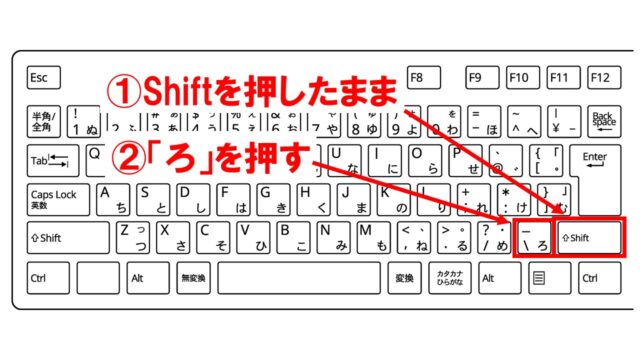
単純に「_(アンダーバー・アンダースコア)」を出したい(打ちたい)場合は、上記の方法で出てきます。
注意点は「Shift」キーを押したままの状態で「ろ」を押すことです。
ただし、この入力方法で出る時の条件が「半角英数字の状態で入力している」という場合です。
その他の方法を詳しく解説していきます。
※上記のキー操作で、「 _ (アンダーバー・アンダースコア)」ではなく「=」など別のものが出てきた場合(刻印通りの入力が出来ていない場合)は下記をご覧ください。
_ アンダーバー 打ち方4つ
「_(アンダーバー・アンダースコア)」の打ち方(出し方)は、入力している状態によって大きく4つに分かれます。
- ローマ字(日本語入力)
- 半角入力(英語入力)
- かな入力
- 変換
この4つの「_(アンダーバー・アンダースコア)の打ち方(出し方)があります。
パソコンを覚えるのってとっても大変ですが、コツがわかってくれば、操作が楽になります。
今「パソコン教室パレハのLINE友達登録」(無料)で「パソコンに役立つ豪華15大特典」をお送りしております。
パソコンの基本操作はもちろん、パソコンが苦手な方に役立つ特典を15個ご用意しております。
良かったら下記からご登録ください。
_ アンダーバー ローマ字
ローマ字で日本語入力をしている場合の「_(アンダーバー・アンダースコア)の「打ち方(出し方)」です。
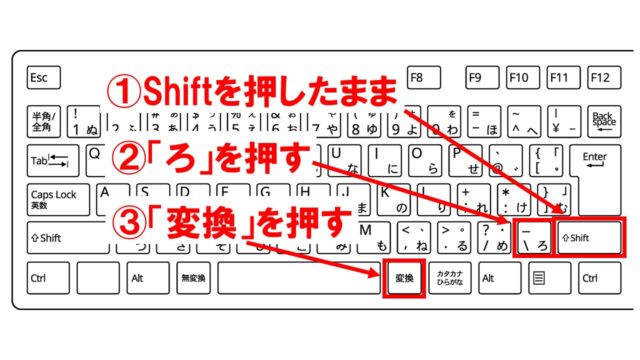
【ローマ字で日本語入力をしている場合】
「shift」+「ろ」の後に「変換」を押すと良いです。
「変換」を押す理由は、ローマ字入力の状態だと「全角」になっているからです。
※全角の「_(アンダーバー・アンダースコア)」で良いのであれば「変換」は押さなくても良いです
- 「shift」キーを押す(押したままの状態にします)
- 「ろ」を押す(「ろ」を押すときは「Shift」を押したままの状態で押します)
- 「変換」する(半角にするために変換を押しています)
「半角」と「全角」のアンダーバーの違い
- 半角の場合「 _ 」
- 全角の場合「 _ 」
このような違いがあります。
- 横幅が狭いのが「半角のアンダーバー」
- 横幅が広いのが「全角のアンダーバー」
となります。
- 【半角で利用するケース】ホームページのURL・メールアドレス・パスワードなど
- 【全角で利用するケース】全角の場合は特に指定は無い
特にホームページのURLやメールアドレスなど「半角」でないと通らない場合があるので半角にすることを意識すると良いです。
パスワードを入れる際には、「●(黒丸状態)」となり見えない場合があります。
その時には、事前にどのような入力常態なのかを確認した上で入れていくと良いです。
_ (アンダーバー) 半角
半角入力モード(英語の状態)で入力している時のアンダーバーの打ち方です。
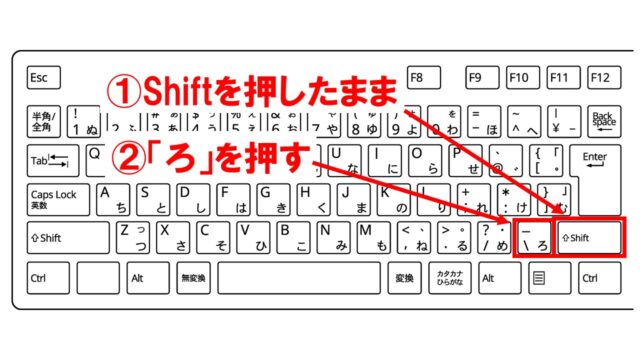
【半角入力モード(英語入力)の場合】「shift」+「ろ」を押す
すでに半角の状態になっているので、「変換」が不要になります。
すぐに出てきます。
_ (アンダーバー) かな入力打ち方
かな入力の場合のアンダーバーの打ち方です。
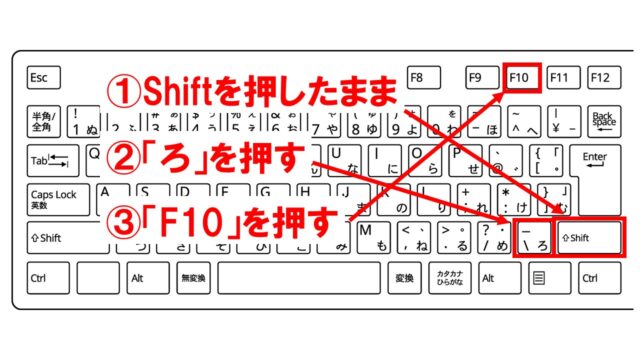
【かな入力の場合】「shift」+「ろ」を押した後「F10」を押す
「shift」キー +「ろ」を押した後「F10」を押します。
「かな入力」の場合「Shift」を押しても「ろ」が出てきます。
そのあとに「F10」を押す必要があります。
注意点は「Shift」キーを押してない時の「ろ」ではアンダーバーは出てきません。
「Shift」キーを押してから出した「ろ」でないと「F10」を押しても変わりません。
[した]で変換 | アンダーバー打ち方
入力をしてもアンダーバーを出すことが出来ます。その打ち方です。
【変換機能を利用】「した」と入力した後に「変換」
何度か変換すると「アンダーバー(アンダースコア)」が出てきます。
(他の記号なども出てきますのでご注意ください)
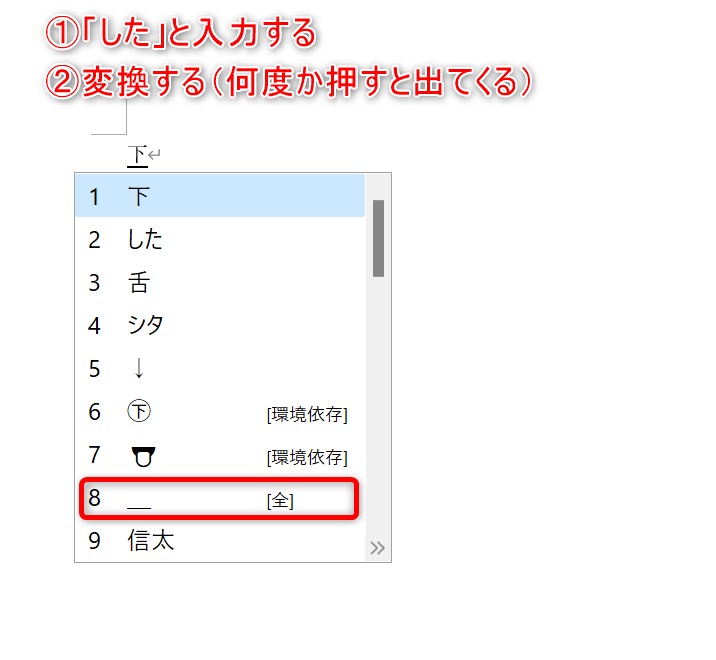
上記は「全角」の例ですが、もう少し変換していくと「半角」も出てきます。
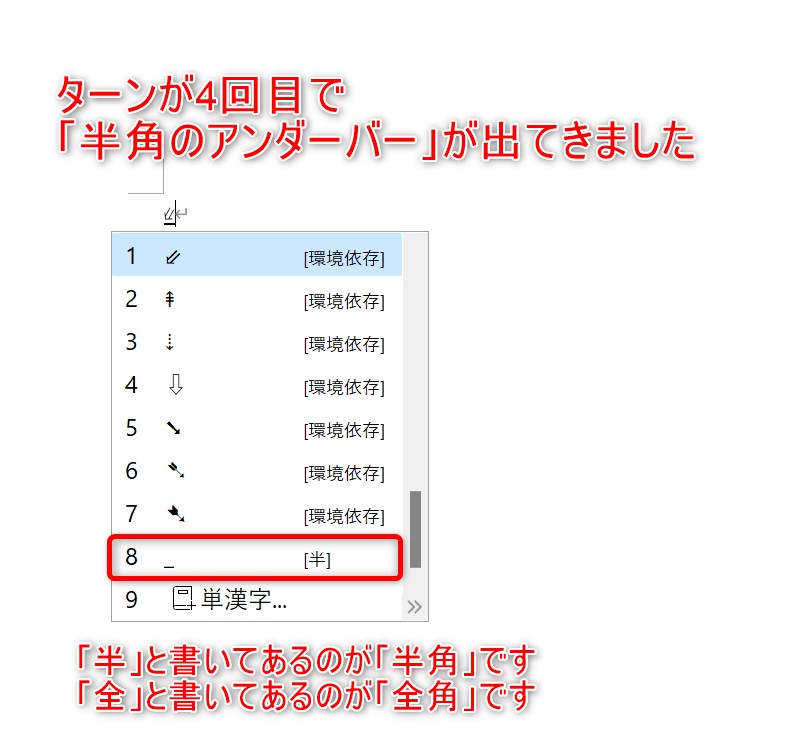
アンダーバーその他の対応方法
日本語以外のキーボードの場合
日本語以外のキーボードは「キー」の位置や「記号」ボタンが異なります。
それぞれのキーボードでのアンダーバー(アンダースコア)の打ち方を見ていきます。
英語キーボードの場合

「Shift」キーを押しながら「ハイフン」を押すと出てきます。
「ハイフン」は「数字の0(ゼロ)」の右にあります。
中国語キーボードの場合
中国語の場合は「英語配列」のキーボードが主に使われます。
英語と同じやり方で実施します。
「Shift」を押しながら「ハイフン」を押すと出てきます。
「ハイフン」は「数字の0(ゼロ)」の右にあります。
フランス語
フランス語の場合配列が2種類あります。
- QWERTY配列
- AZERTY配列
QWERTY配列のキーボードの場合
「Shift」を押しながら「ハイフン」(「数字の0(ゼロ)」の右にあります)を押します。
AZERTY配列のキーボードの場合
「Shift」を押しながら、「数字の8(ハチ)」を押します。
タイ語の場合
タイ語の場合「タイ語」が表示されます。
しかし、基本は「英語配列」になります。
英語と同じやり方で実施します。
「Shift」を押しながら「ハイフン」を押すと出てきます。
「ハイフン」は「数字の0(ゼロ)」の右にあります。
「シフト」と「ろ」を押しても出ない場合の対応
言われた通り「シフト」を押したままで「ろ」を押しているのに、アンダーバーが入力できない。
何度試しても、ひらがなの「ろ」しか入力できない状態にぶつかっていますか?
そんな時はこちらの方法で解決できます。
解決したらもう一度、「シフト」と「ろ」を一緒に押してアンダーバーが入力できるかチャレンジしてみてください。
詳しくは別の記事にまとめましたのでご覧ください。
動画でも確認できます。
アンダーバーの出し方|Mac(マック)の場合
基本的にはMac(マック・マッキントッシュ)の場合も同じボタンで実施できます。
Mac(マック)のキーボードはWindows(ウインドウズ)とは異なりますが基本的な考え方は同じ(一緒)となります。
半角英数の場合(ローマ字の場合)

半角英数の場合(Mac)

アンダーバーの出し方|スマホの場合
スマホの場合の「_(アンダーバー・アンダースコア)」の出し方です。
iPhone(アイフォーン・アイフォン)もAndroid(アンドロイド)も同じやり方です。
フルキーボードの場合
入力モードが「フルキーボード」の場合のアンダーバーの打ち方です。
赤枠の部分を押します。
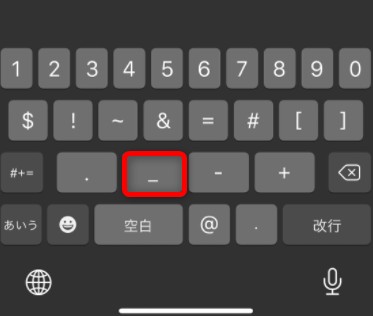
携帯入力の場合
入力モードが「携帯入力」の場合のアンダーバーの打ち方です。
赤の部分で何度か変換していくと出てきます。
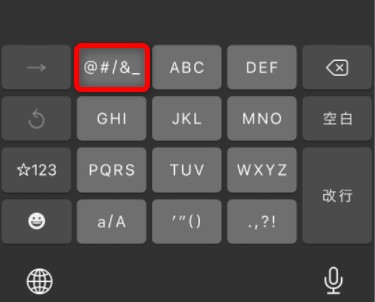
その他アンダーバーに関する情報まとめ
アンダーバーとアンダースコアはどう違う?
「アンダーバー」と「アンダースコア」はどちらも同じ意味です。
アンダーバーは和製英語です。
英語では、「アンダースコア(underscore)」となります。
日本では「アンダーバー」という人が多いです。
「意味が通じる」という意味合いでいうと、日本国内では、どちらでも問題ないです。
国際的な話になると通じない場合があるので「アンダースコア」というほうが良いです。
「アンダーバー」の意味と使い方は?
「下線」のという意味です。
コンピューターで使われる「 _ 」の記号です。ファイル名で使われるケースが多いです。
下線を表すほかには、メールアドレスや、URLなどスペース(空白)が使用できない場合、文字列の中で、スペースの代用として使用されることもあります。
「_(アンダーバー)」と「-(ハイフン)」の違いは何ですか?
基本的にはどちらも文字と文字の間に使われることが多いです。
ハイフンは主に「長い単語」を音節で区切るときなどに使われたり、複数の単語を組みわせて単独の言葉を作るために使われることがあります。
それに対してアンダーバーは「スペースやハイフンを入れたいけど、システム上入れることができない」というときに使われることがあります。
元々はタイプライターの時代に「下線」をつけるときに使われていたとの記述もありました。
アンダーバーの逆「 ‾ 」はどうやって出す?
アンダーバー(アンダースコア)の逆「 ‾ 」の出し方(入れ方)ですが、「うえ」と書いて「変換」すれば出てきます。
オーバーバー「 ‾ 」と読みます。
アンダーバーが入力できない原因は?
アンダーバーに関するその他あれこれ
Uはアンダーバーの略
Word(ワード)などで「U」と書いてある場合は「下線を引く」のマークです。
Wordのリボン内の「ホーム」タブに「U」のマークがあります。
それを押せば、下線が付きます。
他の読み方はある?
JISの日本語通用名称では「アンダーライン」と呼ばれます。
<u>はHTML言語で「下線」のタグ
「U」とはフォント(文字)に下線(アンダーライン)を引くためのタグです。
<u>●●</u>という感じで、タグで囲まれたテキストには下線が引かれることになります。
パソコンで「-(ハイフン)」はどうやって出したらよい?
「-(ハイフン)を出す場合は「マイナスキー」を使います。
日本語キーボードの場合、「ひらかな」で「ほ」と書いてあるところを押せばよいです。
数字の「0」の右側にあります。
下棒(下の棒)とも呼ばれる?
「下棒(したぼう)」や「下の棒(したのぼう)」と呼ばれる表現もありますが、読み方がわからない場合の表現のようです。
正式には「アンダーバー」や「アンダースコア」と呼ばれます。
そういった言葉や単語を知らない場合の表現として「下棒」や「下の棒」と呼ばれることもあります。
その他の「_(アンダーバー)」に関する情報
以下お客様のご意見を参考に、その他の「_(アンダーバー)」に関する情報や内容を書きました
詳細は下記のリンク先をご覧ください。
歌手の「_」アンダーバー
歌手に「__(アンダーバー)」という方がいらっしゃいます。
その情報が知りたい方は下記をご覧ください。
Instagram(インスタグラム):__(アンダーバー) (@underbar.official)
Youtube(ユーチューブ):UNDERBAR Channel【フリーダム】(歌手)
ショップのunder bar(アンダーバー)が知りたい方は下記をご覧ください
製品や商品の情報は下記からご覧いただけます。
ネット通販サイトでも掲載されている場合があります
楽天市場(楽天)や、Amazon(アマゾン)にて買い物(ショッピング)サイトにて「 _ 」関係の商品を買う事が出来ます
パソコン関連お役立ち情報
パソコンのLINE(ライン)で改行する方法|詳しい動画解説付き
アンダーバー(アンダースコア)の入力はどうすればよいですか。
アンダーバーを入力するまとめ
パソコンのキーボードを使って「アンダーバー」の出し方についてお話しました。
どうしてもキーボードの「_(アンダーバー)」が見つからなければ、こんな方法で呼び出すことが可能です。
パソコンで「した」と入力して変換してみると、候補の中に「_」が見つかります。
このような「下」の変換を使ってアンダーバーの出し方があるため、エクセルの入力中で「_」を探すのに手間取る人は活用してみてはいかがでしょうか?
アンダーバーは区切り文字として使う機会が多いため、どんどん使って慣れてくださいね。
パソコンを覚えるのってとっても大変ですが、コツがわかってくれば、操作が楽になります。
今「パソコン教室パレハのLINE(ライン)友達登録」(無料)で「パソコンに役立つ豪華15大特典」をお送りしております。
パソコンの基本操作はもちろん、パソコンが苦手な方に役立つ特典を15個ご用意しております。
良かったら下記からご登録ください。

